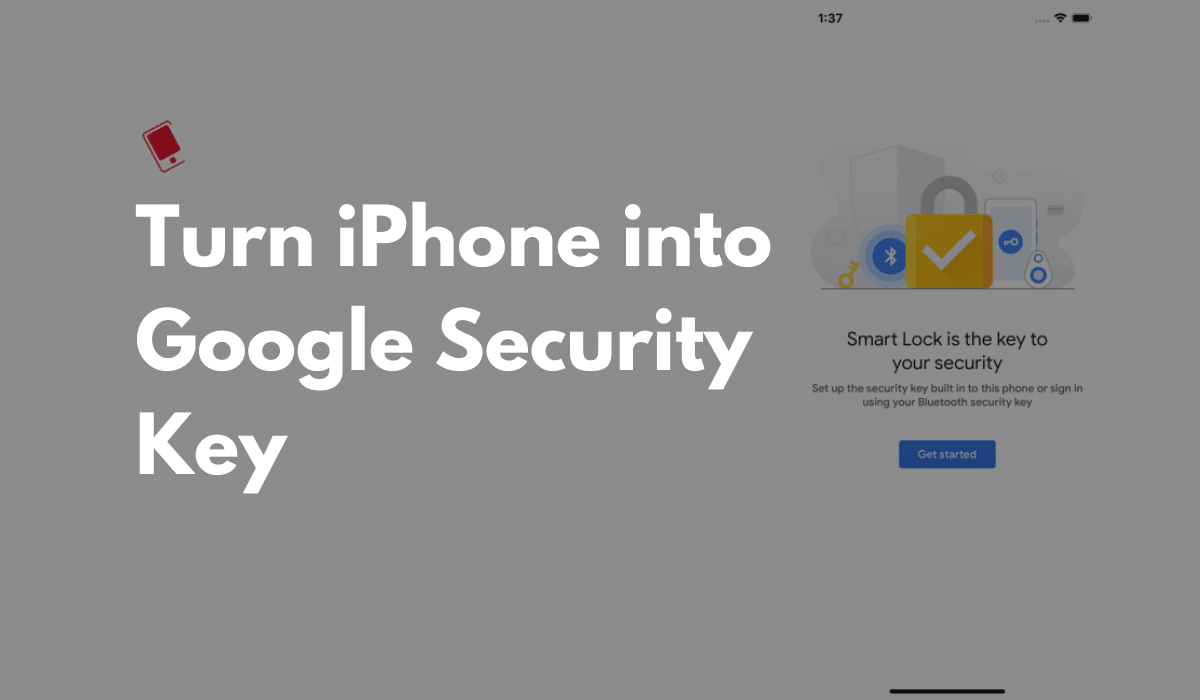
Bây giờ bạn có thể nghe thấy rằng xác minh hai yếu tố dựa trên SMS (2FA) không an toàn như chúng tôi nghĩ khi các nhà nghiên cứu chỉ ra cách có thể chiếm quyền điều khiển tin nhắn văn bản. Nhưng như chúng tôi đã báo cáo vài ngày trước, tin tốt là iPhone của bạn giờ đây có thể được sử dụng làm khóa bảo mật Google an toàn hơn nhiều. Trong bài viết này, chúng tôi sẽ chỉ cho bạn cách sử dụng iPhone của bạn làm khóa bảo mật vật lý cho 2xác minh bước cho tài khoản Google của bạn.
Tính năng Google Smart Lock sử dụng hộp bảo mật iPhone iPhone để biến iPhone của bạn thành khóa FIDO2 an toàn. Theo Google, khóa bảo mật là bước thứ hai an toàn hơn. Bạn có thể mua bộ khóa bảo mật Titan từ Cửa hàng Google Play Play, nhưng giờ đây bạn có thể biến iPhone của mình thành khóa bảo mật của Google. Thật đáng kinh ngạc khi chúng ta có thể sử dụng iPhone của mình cho rất nhiều thứ.
Vì vậy, bạn có thể kích hoạt tính năng này với các iPhone và iPad sau đi kèm với Touch ID hoặc Face ID:
– iPhone 5s, iPhone 6, điện thoại Iphone 6 Plus, iPhone 6s, iPhone 6s Plus, iPhone 7, điện thoại Iphone 7 Ngoài ra, iPhone 8, điện thoại Iphone 8 Plus, iPhone SE, iPhone X, iPhone XS, iPhone XS Max, iPhone XR, iPhone 11, iPhone 11 Pro, iPhone 11 Pro Max.
– iPad Pro 12.9-inch (thế hệ 1), iPad Pro 9.7-inch, iPad Pro 12.9-inch (thế hệ 2), iPad Pro 10.5-inch, iPad Air 2, iPad Air (thế hệ thứ 3), iPad mini 4, iPad mini (thế hệ thứ 5), iPad mini 3, iPad (2017). iPad (2018), iPad (2019), iPad Pro 12.9-inch (thế hệ thứ 3), iPad Pro 11 inch
Trước khi bạn bật iPhone hoặc iPad làm khóa bảo mật, điều quan trọng cần lưu ý là bạn vẫn có thể sử dụng các cơ chế khác như SMS, ứng dụng xác thực như Authy (liên kết App Store), Google Authenticator (liên kết App Store). IPhone hoặc iPad của bạn chỉ có thể được sử dụng một khóa bảo mật trên Chrome.
Tôi sẽ khuyên bạn nên sử dụng iPhone của bạn chứ không phải iPad, đây là điện thoại chính của bạn vì bạn sẽ mang nó đến nơi bạn đến, vì bạn có thể cần nó để truy cập Tài khoản Google của mình.
Cách biến iPhone hoặc iPad của bạn thành Khóa bảo mật của Google trong 2FA
Bạn có thể làm theo các bước đơn giản sau để biến iPhone hoặc iPad của mình thành khóa an toàn cho 2xác minh bước cho tài khoản Google của bạn.
1. Tải xuống ứng dụng Google Smart Lock từ App Store bằng liên kết này.
2. Nhấn Đăng nhập và làm theo hướng dẫn để đăng nhập vào Tài khoản Google của bạn. Nếu bạn không thấy tùy chọn này, hãy bỏ qua bước tiếp theo.
3. Bạn sẽ được nhắc cho phép Bluetooth. Bạn cần cung cấp quyền truy cập Bluetooth để kiểm tra xem các thiết bị của bạn có ở gần nhau không. Nó không cần thiết bị của bạn để được ghép nối. Vì vậy, chạm vào Cho phép nút ở góc dưới bên phải của màn hình.
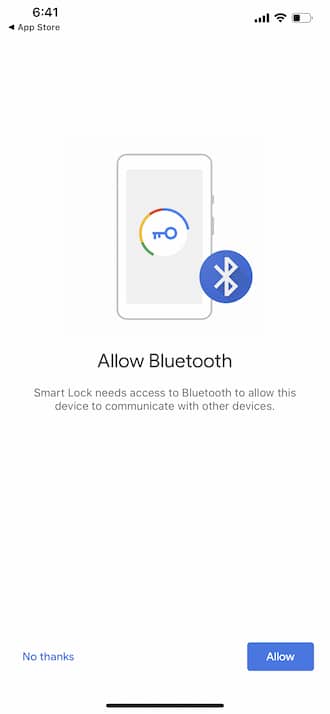
4. Sau đó, bạn sẽ được nhắc để cho phép thông báo. Bạn cần cho phép thông báo vì Khóa thông minh cần gửi thông báo đến iPhone của bạn khi bạn cố gắng đăng nhập. Vì vậy, hãy nhấn vào Cho phép nút một lần nữa ở góc dưới bên phải của màn hình.
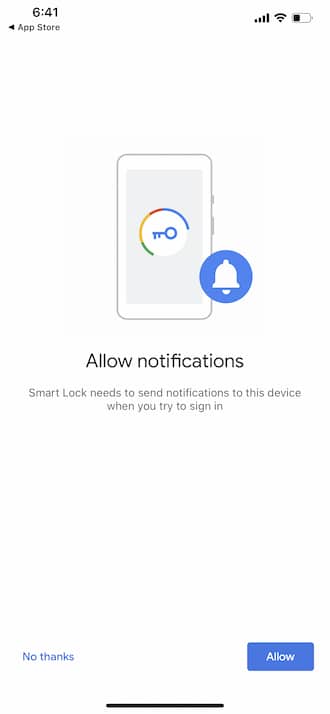
5. Trong bước tiếp theo, bạn sẽ thấy chi tiết iPhone hoặc iPad của mình. Chạm vào nó để thêm nó dưới dạng khóa bảo mật tích hợp.
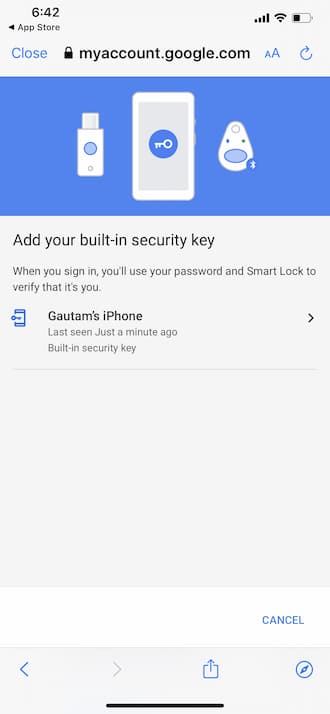
6. Bạn sẽ nhận được màn hình xác nhận thông báo cho bạn rằng khóa bảo mật iPhone của bạn đã được thêm thành công vào tài khoản của bạn nếu bạn đã đăng nhập vào Tài khoản Google trên iPhone hoặc iPad.
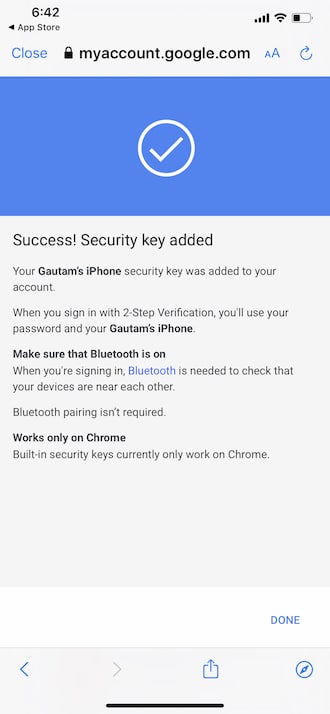
Nếu bạn có nhiều tài khoản thì bạn có thể cần phải làm theo các bước sau để bật iPhone làm khóa bảo mật cho tất cả các tài khoản Google.
- Khởi chạy ứng dụng Google Smart Lock.
- Nhấn Quản lý tài khoản và chọn Tài khoản Google mà bạn muốn thêm iPhone làm khóa bảo mật.
- Chọn Bảo vệ tab trên màn hình tiếp theo. Bạn có thể cần vuốt để xem tab Bảo mật.
- Nhấn 2-step xác minh.
- Cuộn xuống Bước thứ hai của bạn và đến Chìa khóa bảo mật phần.
- Nếu iPhone của bạn không có ở đó, hãy nhấn Thêm khóa bảo mật và chọn điện thoại của bạn từ danh sách
Đó là nó. IPhone hoặc iPad của bạn có thể được sử dụng làm khóa bảo mật được mã hóa cho 2xác minh bước cho tài khoản Google của bạn.
Bạn sẽ nhận được thông báo trên iPhone hoặc iPad vào lần tiếp theo bạn cần xác thực tài khoản Google của mình. Tất cả bạn cần làm là chạm vào Đúng nút để xác nhận rằng bạn đang cố truy cập Tài khoản Google của mình từ một thiết bị khác.
Hãy cho tôi biết nó diễn ra như thế nào và cảm thấy muốn gửi cho chúng tôi một dòng trong các bình luận nếu bạn có bất kỳ câu hỏi nào.
